Definición de curvas de ganancias
En Trabajar con las curvas de ganancias se describen las curvas de ganancia. Para ver un ejemplo de una definición y los resultados, consulte Ejemplo de curva de ganancia.
Para mostrar la pantalla Curvas de ganancia:
-
En la página de inicio de Profitability and Cost Management, haga clic en Inteligencia,
 .
. -
Haga clic en
 .
.
Figura 12-14 Pantalla Curvas de ganancia
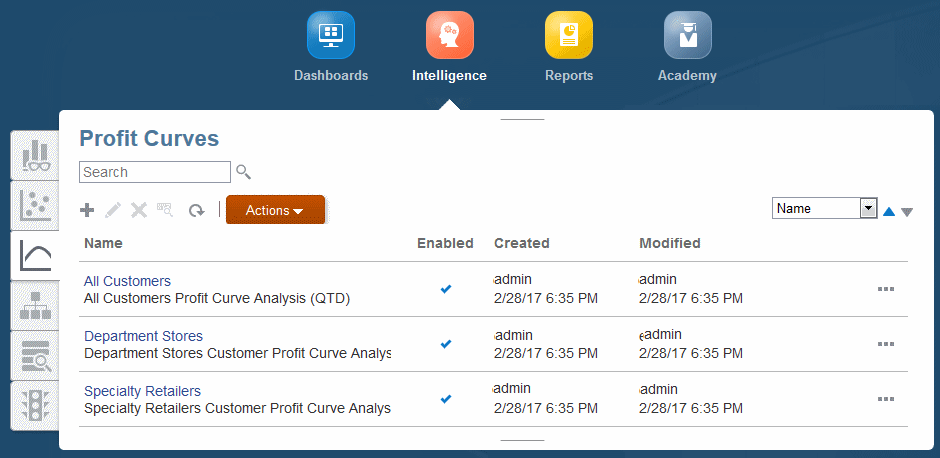
La pantalla Curvas de ganancia contiene los controles siguientes: Crear, Editar, Suprimir, Inspeccionar y Refrescar. El nombre de cada uno se muestra al señalarlo. También puede buscar texto introducido y ordenar las columnas seleccionadas. Para conocer las descripciones de los controles, consulte Controles de funciones comunes.
El menú Acciones ofrece dos opciones:
-
Copiar: guarda el gráfico seleccionado con un nombre diferente.
-
Diagnosticar: muestra las consultas subyacentes e información de rendimiento para que pueda verlas y guardarlas como un archivo.
Nota:
La funcionalidad de control y las opciones del menú Acciones también están disponibles mediante el botón Acciones, ![]() . También puede seleccionar agregar la curva de ganancia seleccionada a la lista Favoritos en la página de inicio.
. También puede seleccionar agregar la curva de ganancia seleccionada a la lista Favoritos en la página de inicio.
Para definir una curva de ganancia:
-
En la página de inicio, haga clic en Inteligencia,
 , y, a continuación, haga clic en
, y, a continuación, haga clic en  .
. -
En la pantalla Curvas de ganancia, haga clic en Crear,
 .
.Nota:
Solo verá la opción Crear si el aprovisionamiento de seguridad le permite utilizarla.
-
En Crear curva de ganancia, introduzca lo siguiente:
-
Un valor en Nombre para la curva de ganancia
-
Opcionalmente, un valor en Descripción
-
El valor de Vista de análisis para proporcionar datos para el gráfico (Trabajar con las vistas de análisis)
-
Un valor en Miembro de medidas, un miembro de dimensión de columna de la vista de análisis; su valor es acumulativo y se traza en el eje Y
La dimensión de fila de la vista de análisis proporciona el miembro trazado en el eje X. Por ejemplo, si el miembro de medidas es Ganancia neta y el miembro del eje X es Cliente, el primer símbolo situado a la izquierda muestra dónde cae el valor Ganancia neta del cliente más rentable en el eje Y, el siguiente símbolo muestra dónde cae en el gráfico el valor Ganancia neta del cliente más rentable agregado al siguiente cliente más rentable, el tercer símbolo muestra la suma Ganancia neta de los tres primeros clientes más rentables, y así sucesivamente.
-
Un valor de Etiqueta de eje X opcional para el eje horizontal
-
Un valor de Etiqueta de eje Y opcional para el eje vertical, normalmente Ganancia, Ingreso o similar
Sugerencia:
Para tener una mayor facilidad de uso, cree nombres descriptivos y etiquetas para ayudar a otros usuarios a analizar la curva de ganancia.
-
-
Cuando se hayan completado las selecciones, seleccione Activado y, a continuación, Guardar o Guardar y cerrar.
Para editar una definición existente de curva de ganancia, seleccione su fila en la pantalla Curvas de ganancia, haga clic en Editar, ![]() , y siga los pasos anteriores.
, y siga los pasos anteriores.
Para suprimir de manera permanente una definición de curva de ganancia, selecciónela y haga clic en Suprimir, ![]() .
.
Ejemplo de curva de ganancia
En la siguiente figura se muestra la definición de una curva de ganancia.
Figura 12-15 Definición de una curva de ganancia
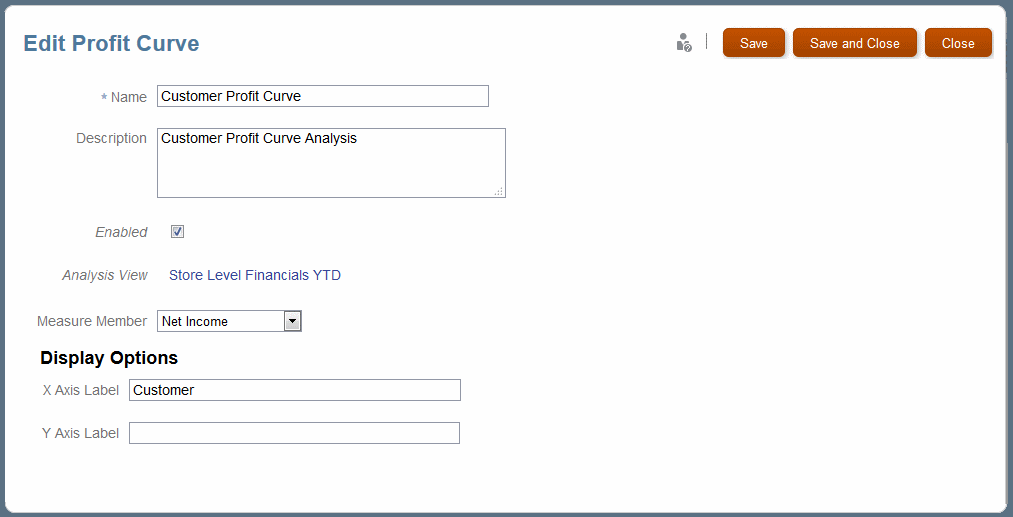
Al seleccionar y ejecutar esta definición, la curva de ganancia aparece como se muestra en Figura 12-12. Algunos clientes contribuyen negativamente, por lo que la posible ganancia es mayor que la ganancia real.
Haga clic en ![]() para definir más la visualización. Si los atributos o las generaciones de miembros se han incluido en la vista de análisis subyacente, puede hacer clic en Análisis de categoría para seleccionar una categoría de análisis y ajustar el enfoque de forma interactiva para mostrar solo una parte de la categoría. Si hace clic en Enlace de análisis y, a continuación, en Ejecutar como vista de análisis, los datos trazados se abren en una tabla para un análisis más detallado.
para definir más la visualización. Si los atributos o las generaciones de miembros se han incluido en la vista de análisis subyacente, puede hacer clic en Análisis de categoría para seleccionar una categoría de análisis y ajustar el enfoque de forma interactiva para mostrar solo una parte de la categoría. Si hace clic en Enlace de análisis y, a continuación, en Ejecutar como vista de análisis, los datos trazados se abren en una tabla para un análisis más detallado.